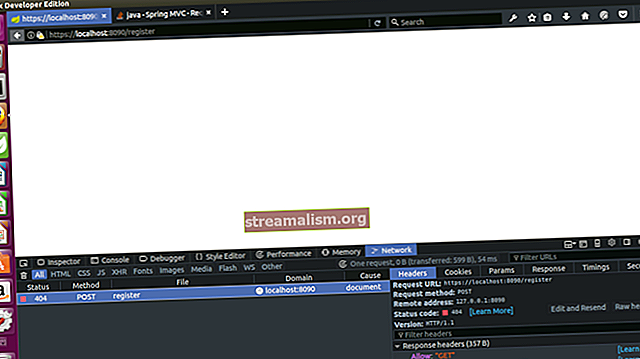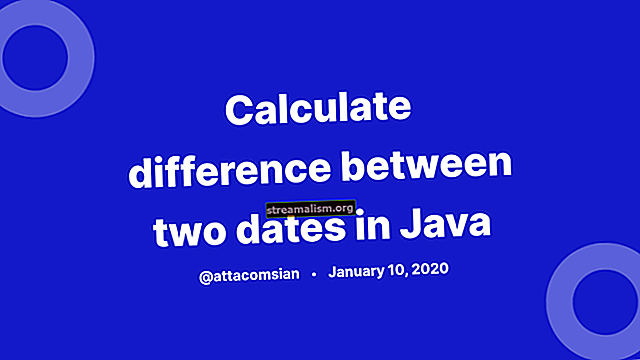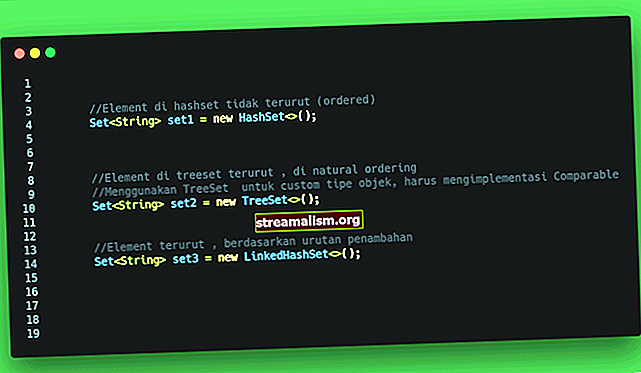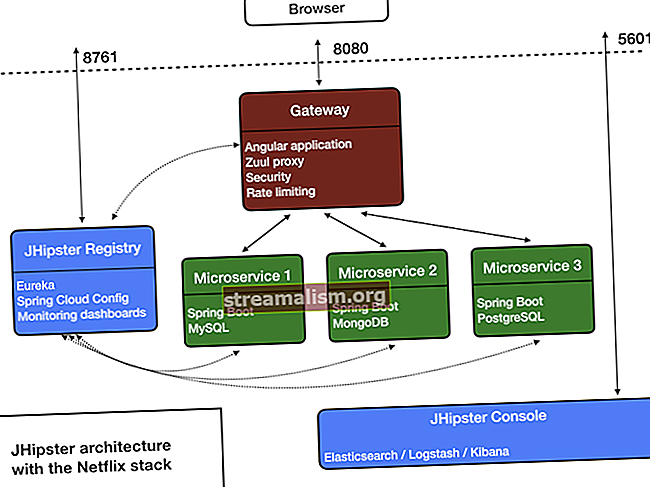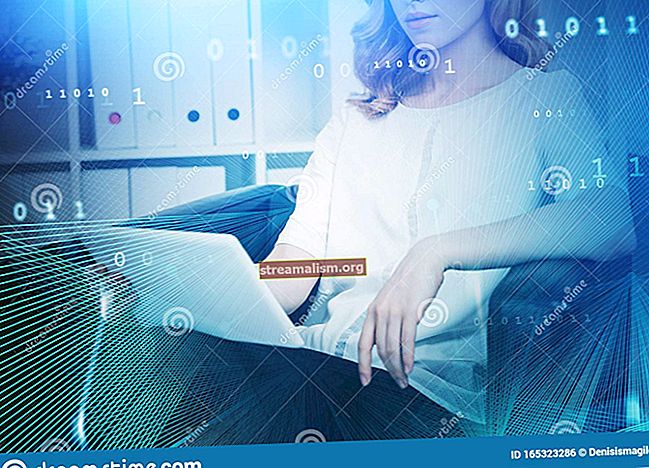שרת JBoss - כיצד להתחיל ולעצור?
1. הקדמה
במדריך זה נבחן כיצד להפעיל ולעצור שרת יישומים JBoss.
ראשית, נבדוק את מצבי ההפעלה של שרת זה. בהמשך, נדון כיצד להפעיל ולעצור את השרת בכל אחד ממצבי ההפעלה הללו.
JBoss הוא שרת יישומי קוד פתוח שפותח על ידי RedHat וכיום ידוע בשם WildFly. אנו יכולים להוריד אותו מהאתר הרשמי של WildFly.
אנו יכולים להפעיל שרת זה בשני מצבים שונים. עם זאת, ההבדל העיקרי בין מצבים אלה טמון בניהול השרת.
2. שרת עצמאי של JBoss
במצב זה, כל מופע שרת עצמאי הוא תהליך עצמאי. כתוצאה מכך עלינו לנהל כל אחד מהשרתים בנפרד.
במילים אחרות, אנו יכולים להפעיל מספר מופעים של שרתי העצמאים במקרה הרצוי תצורה מרובת שרתים.
עם זאת, נצטרך לפרוס את היישום בכל שרת בנפרד.
2.1. העדפות ותצורות
תסריט ההפעלה העצמאי כלומר עצמאי.ש עבור OSX / Linux ו- עצמאי.עטלף עבור Windows, משתמש ב:
- standalone.conf / standalone.conf.bat: מגדיר את העדפות ה- JVM עבור מופע השרת העצמאי
- standalone.xml: מגדיר את תצורות ברירת המחדל עבור השרת; אנחנו יכולים למצוא את זה תחת $ JBOSS_HOME / עצמאי / תצורה.
JBoss מספק גם כמה תצורות חלופיות באותה ספריה:
- עצמאי-ee8.xml: כמו standalone.xml, אך עם טכנולוגיות EE8 מופעלות
- עצמאי- ha.xml: תצורה מאושרת של פרופיל אינטרנט של Java Enterprise Edition 7 עם זמינות גבוהה
- עצמאי-מלא.קסמל: Java Enterprise Edition 7 תצורה מאושרת בפרופיל מלא הכוללת את כל טכנולוגיות ה- EE 7 הנדרשות
- עצמאי-מלא- ha.xml: Java Enterprise Edition 7 תצורה מאושרת בפרופיל מלא עם זמינות גבוהה
2.2. הפעלת השרת
בואו נפתח מסוף ב- OSX / Linux או שורת פקודה ב- Windows וננווט אל ה- $ JBOSS_HOME / סל מַדרִיך.
יתר על כן, נתחיל את השרת העצמאי עם תצורת ברירת המחדל על ידי הפעלה:
עצמאי.שב- OSX / Linux או ב- Windows:
עצמאי.עטלףבאופן דומה, אנו יכולים להפעיל את השרת העצמאי עם תצורה חלופית, למשל עם יכולות EE8, על ידי ביצוע:
standalone.sh - server-config = standalone-ee8.xmlב- OSX / Linux או ב- Windows:
standalone.bat - server-config = standalone-ee8.xmlיתר על כן, כדי לבדוק אם ההפעלה מצליחה, אנו יכולים לפתוח דפדפן ולנווט אליו // localhost: 8080 /. זה יציג את דף ברירת המחדל של ברכת WildFly.
2.3. עצירת השרת
כדי לעצור את השרת אנו יכולים פשוט ללחוץ על "CTRL + C".
בנוסף, jboss-cli יכול לשמש להוצאת פקודות למופע הפועל של השרת. למשל, אנו יכולים להשתמש בו לכיבוי השרת.
בואו נפתח מסוף חדש או שורת פקודה ונפעיל:
./jboss-cli.sh - פקודת connect: כיבויב- OSX / Linux וב- Windows:
./jboss-cli.bat - פקודת connect: כיבוי3. שרתי דומיינים מנוהלים
במצב זה, אנו יכולים לנהל מספר מופעים של השרת מנקודת בקרה אחת. לשרתים אלה הם חברים באופן הגיוני בתחום אחד. כאן, תהליך בקר תחום יחיד משמש כנקודת בקרת הניהול המרכזית.
כברירת מחדל, JBoss מספק מעט מקרים של השרת. אנו יכולים למצוא מקרים אלה תחת $ JBOSS_HOME / תחום / שרתים מַדרִיך.
3.1. העדפות ותצורות
סקריפט ההפעלה של התחום כלומר domain.sh עבור OSX / Linux ו- domain.bat עבור Windows משתמש:
- domain.conf / domain.conf.bat: מגדיר את העדפות ה- JVM עבור השרתים תחת התחום
- domain.xml: מגדיר את התצורות עבור התחום; אנחנו יכולים למצוא את זה תחת $ JBOSS_HOME / דומיין / תצורה.
בנוסף, אנו יכולים להגדיר את התצורה המותאמת אישית שלנו להפעלת שרתים אלה בדומה לתצורות החלופיות של השרת העצמאי.
3.2. הפעלת השרת
תהליך הפעלת השרת תחת דומיין מנוהל נשאר זהה לשרת העצמאי. עם זאת, במקום standalone.sh/domain.bat, נשתמש domain.sh/domain.bat.
כתוצאה מכך, הדבר יביא למספר מופעי שרתים תחת תחום יחיד.
3.3. עצירת השרת
כדי לעצור את כל השרתים אנו יכולים פשוט ללחוץ על "CTRL + C". יתר על כן, אנו יכולים לעצור שימוש בשרת ספציפי jboss-cli.
בואו נפתח מסוף חדש או שורת פקודה ונפעיל:
jboss-cli.sh - התחברב- OSX / Linux או ב- Windows:
jboss-cli.bat - התחברנכון לעכשיו, אנו מחוברים לבקר התחום. כאן נוכל להוציא פקודות למספר מופעים של השרת. למשל, כדי להציג את כל השרתים בתחום זה:
/ host = master: read-children-names (child-type = server-config)באופן דומה, כדי לעצור מופע ספציפי של השרת, נבצע:
/ host = master / server-config =: stopבהתאם, אנו יכולים לבדוק את סטטוס השרת הזה:
/ host = master / server-config =: read-resource (include-runtime = true)4. מסקנה
במדריך קצר זה, בדקנו כיצד להפעיל ולעצור את שרת היישומים עם תצורות שונות.
לקריאה נוספת יש לנו מאמר המתאר את תהליך הפריסה של מִלחָמָה קובץ בשרת היישומים JBoss.